Cómo utilizar una barra de color con su parcela de MATLAB
El uso de una barra de color con su parcela de MATLAB puede ayudar a la gente ve los valores de datos basados en el color en lugar de valor numérico puro. La barra de color en sí mismo puede asignar valores humanos comprensibles para los datos numéricos para que los datos significa algo para los verlo. La mejor manera de trabajar con barras de color es verlos en acción.
Conteúdo
- Escriba ysource = [4, 2, 5, 6 1, 2, 4, 3] - y pulse enter.
- Escriba bar1 = bar3 (ysource) - y pulse intro.
- Escriba cb1 = barra de colores ('eastoutside') - y pulse intro.
- Escriba el siguiente código en la ventana de comandos, al pulsar intro después de cada línea.
- Escriba set (cb1, 'yticklabel', {'', 'horrible', 'ok', 'mejor', 'media', 'gran', 'mejor'!}) - y pulse enter.
Los siguientes pasos le ayudan a crear una barra de color mediante el uso de la barra de color() funcionar y lo utilizan para definir los valores en un gráfico de barras:
Escriba YSource = [4, 2, 5, 6 1, 2, 4, 3] - y pulse Enter.
MATLAB crea una nueva fuente de datos para la trama.
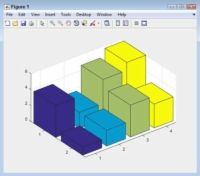
 Agrandar
AgrandarEscriba Bar1 = Bar3 (YSource) - y pulse Intro.
Usted ve un nuevo diagrama de barras. A pesar de que los datos están en formato gráfico, sigue siendo bastante aburrido. Para hacer que el gráfico de barras más fácil trabajar con, el siguiente paso cambia las etiquetas del eje y.
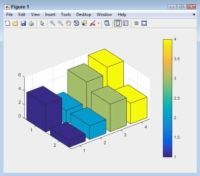
 Agrandar
AgrandarEscriba CB1 = barra de colores ('EastOutside') - y pulse Intro.
Usted ve una barra de color aparece en el lado derecho de la parcela. Puedes seleccionar otros lugares de la barra de colores, incluyendo el interior de la parcela. No te preocupes por la barra de color garrapatas que no coincida con los de la carta de barra por ahora.
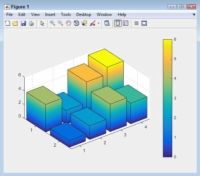
 Agrandar
AgrandarEscriba el siguiente código en la ventana de comandos, al pulsar Intro después de cada línea.
para Element = 1: longitud (Bar1) ZDATA = get (Bar1 (Elemento), 'ZDATA') - set (Bar1 (Elemento), 'programable CData', ZDATA, ... 'FaceColor', 'interp') end
Una serie de cambios tienen lugar. Los bares son ahora de color según su valor. Sin embargo, la barra de color solo contiene números, por lo que no hace nada más que el eje y etiquetas hacen para decir lo que significan los colores.
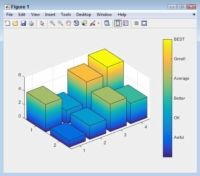
 Agrandar
AgrandarEscriba set (CB1, 'YTickLabel', {'', 'horrible', 'OK', 'Mejor', 'media', 'Gran', 'mejor'!}) - Y pulse Enter.
El gráfico ahora tiene significados asignados a cada nivel de color.
El esquema de color que MATLAB utiliza por defecto no es el único esquema de colores disponibles. los mapa de colores () función le permite cambiar los colores. Por ejemplo, si escribe mapa de colores ('cool') y presione Enter, los colores cambian de manera apropiada. También se pueden crear mapas personalizados de color usando una variedad de técnicas. Para obtener más información, consulte la documentación del mapa de colores () en MathWorks.






